경쟁사의 Google 광고 전략을 파악하고 싶은데, 어디서부터 시작해야 할지 막막했던 적 있으신가요? 저도 똑같은 고민을 해본 적이 있어요. 새로운 시장에 진입할 때마다 제일 먼저 드는 생각이 “경쟁사들은 어떤 광고를 하고 있을까? 우리 예산을 쓰기 전에 미리 알 수 없을까?”였거든요. 마치 포커 게임에서 상대방 패를 먼저 엿보는 기분이랄까요. 다행히 제대로 된 방법만 알면, 생각보다 가까이 다가갈 수 있습니다.
이 글에서는 경쟁사의 Google 광고를 효과적으로 파악하는 실전 단계별 방법을 소개합니다. 광고 위치부터 랜딩 페이지 분석까지, 바로 써먹을 수 있는 노하우를 담았어요. 저는 복잡한 과정보다는 효율적인 자동화를 선호하는 편이라(Thunderbit 공동 창업 이유이기도 하죠), AI 웹 스크래퍼를 활용해 반복 작업을 자동화하는 방법도 함께 알려드릴게요. 코딩 몰라도, 복잡한 설정 없이도, 바로 실행 가능한 인사이트를 얻을 수 있습니다. 경쟁사보다 한발 앞서고 싶으시다면, 지금부터 시작해보세요.
왜 경쟁사 Google 광고 분석이 중요한가?
경쟁사 분석은 마케팅 담당자나 성장 해커만을 위한 게 아닙니다. 더 똑똑한 의사결정을 원하는 모든 분들—영업, 운영, 창업자 등—에게 꼭 필요한 과정이에요. 특히 Google 광고 캠페인을 준비 중이라면, 경쟁사들이 어떤 전략을 쓰고 있는지 파악하는 게 큰 이점이 됩니다.
왜일까요? 된다는 통계가 있습니다. 유료 광고를 무시하면, 전체 트래픽의 절반 가까이를 놓치는 셈이죠.
하지만 단순히 “누가 광고하나”만 아는 데서 끝나지 않습니다. Google 광고 경쟁사 분석이 비즈니스에 직접적으로 미치는 영향은 다음과 같습니다:
| 활용 사례 | 경쟁사 Google 광고 분석의 효과 |
|---|---|
| 리드 생성 | 경쟁사가 어떤 제안(무료 체험, 데모, 할인 등)이나 CTA를 활용하는지 파악해, 더 매력적인 오퍼를 설계할 수 있습니다. |
| 시장 조사 | 광고에서 강조하는 기능이나 서비스를 통해, 시장이 중요하게 여기는 포인트를 알 수 있습니다. |
| 업무 자동화 | 경쟁사 광고를 정기적으로 스크래핑해, 새로운 프로모션이나 메시지 변화를 자동으로 모니터링할 수 있습니다. |
| 예산 및 입찰 전략 | 경쟁사의 광고 노출 위치와 빈도를 참고해, 우리만의 입찰 전략을 세울 수 있습니다. 경쟁에 맞서거나 틈새를 공략할 수 있죠. |
| 제품 개발 | 광고에서 반복적으로 등장하는 트렌드(예: "24시간 지원", "무료 배송")를 참고해, 제품 차별화나 기능 개발에 반영할 수 있습니다. |
경쟁사 분석은 합니다. 예산 계획, 메시지, 랜딩 페이지 설계까지—첫 캠페인 시작 전부터 성공 확률을 높일 수 있는 치트키와도 같아요.
기본 개념: 경쟁사 Google 광고 찾기란?
“경쟁사 Google 광고 찾기”는 사실 세 가지를 의미합니다:
- 내가 노리는 키워드에 광고를 집행하는 기업이 누구인지 파악 (직접 경쟁사뿐 아니라, 같은 고객을 노리는 간접 경쟁사까지 포함)
- 이 광고들이 Google 검색 결과 페이지(SERP) 어디에 노출되는지 확인 (대개 상단에 “광고” 또는 “스폰서” 표시)
- 광고 문구와 연결된 랜딩 페이지까지 분석
여기서 주의할 점: Google 광고에서의 경쟁사는 실제 시장 경쟁사와 다를 수 있습니다. 예를 들어, 고급 커피머신을 판매한다면, 다른 커피머신 브랜드(직접 경쟁사)뿐 아니라, 주방가전 전문점이나 커피 구독 서비스(간접 경쟁사)도 같은 키워드에 광고를 집행할 수 있어요.
단순히 누가 광고하는지 보는 데서 멈추지 마세요. 실제 광고 제목, 설명, 표시 URL, 그리고 무엇보다 랜딩 페이지의 내용을 꼼꼼히 수집해야 합니다. 결국, 랜딩 페이지에서 전환이 이루어지니까요.
이때 웹 스크래핑이 큰 도움이 됩니다. 수십 개의 키워드를 일일이 검색하고, 광고 내용을 복사/붙여넣기 하는 대신, 자동화 도구를 활용해 대량의 데이터를 실시간으로 수집할 수 있습니다. (곧 자세히 설명드릴게요.)
전통적인 경쟁사 분석 도구: 장단점과 한계
“경쟁사 Google 광고 분석”을 검색해보면 SEMrush, Ahrefs, Google Auction Insights 같은 도구들이 많이 나옵니다. 이 플랫폼들은 광고주, 키워드, 광고 문구 등 방대한 데이터를 제공하죠. 주요 특징을 정리하면:
| 도구 | 강점 | 약점/한계 | 대략적 비용 |
|---|---|---|---|
| SEMrush | 키워드, 광고 문구, 예산, 이력 등 종합 데이터, 글로벌 커버리지, 멀티채널 인사이트 | 고가(~$140/월 이상), 학습 곡선, 데이터가 추정치(실시간 아님) | $139.95/월~ |
| Ahrefs | 강력한 키워드 DB, 광고 미리보기, SEO & PPC 통합, UX 우수 | 고가($129/월~), PPC 데이터 한계, 주로 텍스트 광고 중심 | $129/월~ |
| Google Auction Insights | 무료, 1차 데이터, 내 캠페인에 한해 정확도 높음 | 광고 집행 중일 때만 사용 가능, 실제 광고 내용/외부 키워드는 제공 안 함 | 무료 |
| SpyFu, iSpionage 등 | 저렴, 경쟁사 키워드/광고 이력 집중 | 미국 중심, 소규모/신규 광고주 누락 가능, 기능 제한 | $39–$79/월 |
| 기타 특화 도구 | 디스플레이 광고, 랜딩 페이지 모니터링 등 전문화 | 좁은 범위, 별도 구독 필요, 데이터 분산 | 다양 |
이런 도구들은 전체적인 흐름이나 과거 광고 이력 파악에는 유용하지만, 다음과 같은 한계가 있습니다:
- 내가 직접 광고를 집행해야만 주요 데이터를 볼 수 있는 경우가 많음 (특히 Auction Insights)
- 데이터가 실시간이 아님—정기적으로 업데이트되어 최신 캠페인이나 A/B 테스트를 놓칠 수 있음
- 비용 부담—초기 단계나 가끔만 분석이 필요할 때는 비효율적
- 랜딩 페이지 분석 한계—대부분 URL만 제공, 실제 페이지 내용은 확인 어려움
아직 광고를 집행하지 않았거나, 실제 랜딩 페이지 경험까지 보고 싶다면 다른 방법이 필요합니다.
대안: 웹 스크래핑을 활용한 경쟁사 분석
이제부터가 진짜 핵심입니다. 써드파티 데이터베이스에만 의존하지 않고, 웹 스크래핑을 통해 Google 검색 결과와 경쟁사 랜딩 페이지에서 최신 데이터를 직접 수집할 수 있어요. 마치 나만의 리서치팀이 필요한 정보만 쏙쏙 골라오는 셈이죠.
웹 스크래핑의 장점
- 실시간 데이터 확보: 지금 이 순간 노출되는 광고와 랜딩 페이지를 그대로 수집—단기 프로모션, 신규 경쟁사까지 포착 가능
- 광고 계정 불필요: 아직 광고를 시작하지 않은 팀도 활용 가능
- 맞춤형 데이터 수집: 광고 확장, 가격, CTA 버튼 등 원하는 정보만 골라서 수집
- 비용 효율적: 프리미엄 도구 대비 저렴, 일회성/정기 프로젝트 모두 적합
물론 주의할 점도 있습니다:
- 법적·윤리적 이슈: 공개된 데이터만 수집하고, 사이트에 과도한 부하를 주지 않으며, 개인정보는 절대 수집하지 않아야 합니다. ()
- 기술적 장벽: 기존 스크래핑은 코딩, 프록시, HTML 파싱이 필요했지만, Thunderbit 같은 AI 웹 스크래퍼는 자연어로 쉽게 작업할 수 있습니다. ()
- 데이터 관리: 대량의 데이터를 빠르게 얻을 수 있으니, 저장 및 분석 계획을 미리 세워두세요.
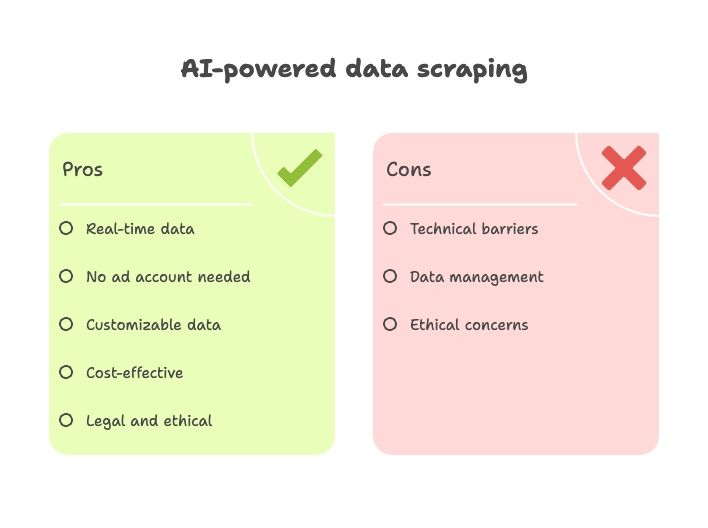
1단계: 경쟁사 분석을 위한 타겟 키워드 선정
모든 경쟁사 조사는 탄탄한 키워드 리스트에서 시작합니다. 어떤 검색어를 기준으로 분석하느냐에 따라, 발견되는 경쟁사도 달라집니다.
키워드 리스트 만드는 법
- 핵심 제품/서비스 중심: 우리 회사가 제공하는 상품, 해결하는 문제, 주요 기능을 키워드로 정리
- 브랜드 키워드 포함: 경쟁사 이름, 제품명도 추가—자사/타사 브랜드 키워드 입찰 여부 확인
- 카테고리별 분류: 제품, 문제, 기능, 경쟁사 등으로 그룹화 ()
- 확장 및 검증: 나 써드파티 도구로 검색량 확인 및 연관 키워드 추가
- 롱테일/질문형 키워드도 포함: 틈새 경쟁사나 저경쟁 기회 포착 가능
20~50개 정도의 키워드를 뽑았다면, 중요도나 검색량 기준으로 우선순위를 정하세요. 첫 분석은 상위 10~20개에 집중하는 게 좋아요.
2단계: 검색 결과에서 경쟁사 Google 광고 찾기
이제 실제로 어떤 기업이 내 키워드에 광고를 집행하는지 확인할 차례입니다.
Google SERP에서 유료 광고 구분법
- “광고” 또는 “스폰서” 표시 확인: 검색 결과 상단(또는 하단)에 유료 광고임을 알리는 라벨이 붙어 있습니다. ()
- 자연 검색 결과와 구분: 유료 광고에는 라벨이 있고, 보통 URL 경로가 짧게 표시됩니다.
- 광고 확장 주목: 추가 링크, 콜아웃, 전화번호 등—경쟁사가 강조하는 포인트를 알 수 있습니다.
발견한 내용을 스프레드시트에 정리하세요. 키워드별로 광고주, 노출 순서, 특징 등을 기록합니다. 예시:
| 키워드 | 광고주(노출 순서) |
|---|---|
| 프로젝트 관리 소프트웨어 | Monday.com, Wrike.com, Smartsheet.com |
| 무료 프로젝트 관리 툴 | Asana.com, ClickUp.com, Monday.com |
| 마케팅용 프로젝트 관리 | Workfront (Adobe), Monday.com |
팁: 검색 결과의 개인화 영향을 줄이려면 시크릿 모드나 로그아웃 상태에서 검색하세요. 지역 타겟이 중요하다면 VPN이나 Google의 gl, hl 파라미터로 원하는 국가/언어를 시뮬레이션할 수 있습니다.
3단계: 광고 문구 및 랜딩 페이지 URL 추출
광고주를 찾았다면, 이제 진짜 중요한 건 광고 문구와 연결된 랜딩 페이지입니다.
수집해야 할 정보
- 광고 제목 및 설명: 보통 최대 3개의 제목, 2개의 설명. 주요 혜택, 문제 해결, CTA 등 주목
- 광고 확장: 추가 링크, 기능 등
- 랜딩 페이지 URL: 광고 제목을 우클릭해 링크 복사, 또는 클릭(너무 자주 클릭하면 경쟁사에 비용이 발생하니 주의). 실제 랜딩 페이지 URL은 다음 단계에서 필수입니다.
수작업 vs. 자동화: 몇 개 키워드는 손으로 해도 되지만, 반복 작업이 많아지면 웹 스크래퍼가 훨씬 효율적입니다. Thunderbit에서는 “이 페이지의 각 광고에서 제목, 설명, 최종 URL을 추출해줘”라고 입력하면, AI가 구조화된 표로 정리해줍니다. ()
예시 출력
| 키워드 | 광고주 | 광고 제목 | 설명 | 랜딩 페이지 URL |
|---|---|---|---|---|
| 프로젝트 관리 툴 | Monday.com | Manage Projects – All In One Place | All-in-one project management... | https://monday.com/lp/project-management |
| 프로젝트 관리 툴 | Smartsheet | Smartsheet – Project Management... | Trusted by 90% of Fortune 100... | Smartsheet.com... |
4단계: 경쟁사 랜딩 페이지 심층 분석
경쟁사 랜딩 페이지는 그들의 디지털 매장과 같습니다. 다음 요소를 집중적으로 살펴보세요:
- 페이지 헤드라인/서브헤드라인: 광고와 일치하는가? 핵심 가치 제안은?
- CTA 및 폼: 방문자에게 어떤 행동을 유도하는가? 폼이 간단한가, 복잡한가?
- 주요 혜택/특장점: 어떤 기능이나 이점을 강조하는가?
- 비주얼/미디어: 이미지, 동영상, 후기 등 활용 여부
- 신뢰 요소: 고객사 로고, 수상, 보증, 보안 배지 등
- 오퍼/가격: 가격 공개 여부, 할인/무료 체험 등
- 페이지 구성/길이: 짧고 집중된가, 길고 상세한가?
웹 스크래핑으로 일괄 추출: Thunderbit를 활용하면, 각 랜딩 페이지 URL마다 “메인 헤딩, 서브헤딩, 가입 버튼 텍스트를 추출해줘”라고 입력하면 AI가 자동으로 필요한 요소를 찾아 표에 채워줍니다. ()
경쟁사별 요약 예시
- 경쟁사 A: 헤드라인: “업무 과부하 50% 감소”. CTA: “무료 체험 시작”. 주요 포인트: 자동화, 통합, 시간 절약. 짧은 폼, 최소한의 네비게이션.
- 경쟁사 B: 헤드라인: “마케팅팀을 위한 프로젝트 관리”. CTA: “데모 신청”. 긴 페이지, 동영상 후기, 가격 미공개.
이렇게 하면 경쟁사의 전환 전략과 차별화 포인트를 한눈에 파악할 수 있습니다.
5단계: Thunderbit로 AI 웹 스크래핑 자동화하기
이제 실제로 를 활용해 위 과정을 자동화하는 방법을 살펴보겠습니다. 개발 지식이 없어도 누구나 쉽게 따라할 수 있어요.
5.1 Thunderbit 설치하기
Thunderbit는 Chrome 확장 프로그램입니다. 할 수 있습니다. 설치 후 브라우저에 Thunderbit 사이드 패널이 나타납니다.
5.2 Google 검색 결과에서 광고 스크래핑
- Google에서 타겟 키워드를 검색합니다.
- Thunderbit를 실행하고, “이 페이지의 각 광고에서 제목, 설명, URL을 추출해줘”라고 입력합니다.
- Thunderbit AI가 자동으로 컬럼(광고 제목, 설명, URL)을 제안합니다. ()
- “스크래핑” 버튼을 누르면, 몇 초 만에 모든 광고 데이터가 표로 정리됩니다.
5.3 랜딩 페이지 서브페이지 스크래핑
- 수집한 랜딩 페이지 URL 리스트를 Thunderbit에 입력합니다.
- 각 URL마다 “메인 헤딩, 서브헤딩, 가입 버튼 텍스트를 추출해줘”라고 지시합니다.
- Thunderbit가 자동으로 해당 요소를 찾아 표에 채워줍니다.
- 모든 경쟁사 페이지에 반복 적용 가능합니다.
5.4 데이터 내보내기 및 분석
- Google Sheets, Airtable, Notion 등으로 원클릭 내보내기 ()
- CTA, 무료 체험 제공 여부, 강조 기능 등 패턴 분석
Thunderbit의 주요 기능 요약
- 코딩 없이 자연어로 스크래핑 가능
- AI가 필요한 필드 자동 제안
- 서브페이지까지 한 번에 스크래핑
- 다양한 툴과 손쉬운 연동/내보내기
- 템플릿 저장 후 반복 실행 가능—정기 모니터링에 최적
실제 사용법이 궁금하다면 에서 단계별 데모 영상을 확인해보세요.
비교: 전통적 도구 vs. Thunderbit 웹 스크래핑
아래 표로 한눈에 비교해보세요:
| 기준 | 전통적 도구(SEMrush, Ahrefs 등) | Thunderbit 웹 스크래핑(AI 기반) |
|---|---|---|
| 데이터 범위/깊이 | 과거 데이터, 전체 트렌드 | 실시간, 세부 맞춤형 |
| 사용 편의성 | 대시보드, 학습 필요 | 자연어, 코딩 불필요, 빠른 습득 |
| 속도/효율성 | 전체 보고서 빠름, 세부 분석 느림 | 타겟 스크래핑 빠름, 랜딩 페이지 일괄 처리 |
| 비용 | 월 $100~$200+, 연간 계약 | 무료 플랜, 사용량 기반 저렴 |
| 데이터 신선도 | 정기 업데이트, 지연 가능성 | 실시간, 필요할 때 즉시 |
| 세부 정보 수준 | 지표 중심, UX/카피 한계 | 광고 문구, 랜딩 페이지 내용, 맞춤 필드 |
| 기술 요구 | 낮음, 일부 도구는 광고 계정 필요 | 코딩 불필요, 논리적 지시만 필요 |
| 적합 대상 | 전체 시장 분석, 대행사, 광고주 | 심층 분석, 사전 조사, 맞춤 워크플로우 |
추천 활용법
- 런칭 전/일회성 조사: Thunderbit가 최적—실제 광고 문구와 랜딩 페이지를 저렴하게 확보
- 정기적, 광범위 모니터링: 전통 도구도 유용하지만, Thunderbit로 집중 분석 및 예산 절감 가능
- 하이브리드: 큰 그림은 도구로, 세부 분석은 Thunderbit로 병행
경쟁사 분석을 200% 활용하는 팁
데이터 수집이 끝이 아닙니다. 실질적인 비즈니스 성과로 연결하려면:
- 광고 문구/메시지 차별화: 경쟁사 카피를 그대로 따라하지 말고, 효과적인 포인트를 참고해 우리만의 강점을 부각하세요. 모두가 “쉽다”고 하면, “가장 맞춤화 가능” 등 차별화된 메시지를 시도해보세요.
- 키워드 전략 조정: 경쟁이 치열한 키워드는 피하고, 경쟁사 광고에서 발견한 신규 키워드를 테스트하세요.
- 랜딩 페이지 최적화: 효과적인 요소(명확한 헤드라인, 신뢰 배지 등)는 벤치마킹하되, 독창적인 오퍼나 UX로 차별화하세요.
- 카운터 메시지/오퍼 개발: 경쟁사가 모두 무료 체험을 강조한다면, 더 긴 체험 기간이나 특별 보너스를 제안해보세요. 가격을 숨긴다면, 우리는 합리적 가격을 강조할 수도 있습니다.
- 정기 모니터링: PPC 시장은 빠르게 변합니다. 월 1회 이상 경쟁사 체크, 또는 Thunderbit의 예약 기능으로 자동화하세요.
- 인사이트를 실행으로: 발견한 내용을 구체적 액션(새 헤드라인, 랜딩 페이지 레이아웃, 입찰 전략 등)으로 연결하고, 결과를 추적하세요.
- 브랜드 정체성 유지: 경쟁사 따라잡기에만 몰두하지 말고, 우리만의 목소리와 전략을 지키세요.
- 팀 간 공유: 영업, 고객지원, 제품팀 등도 경쟁사 오퍼를 알면 큰 도움이 됩니다.
그리고, 인상적인 광고/랜딩 페이지는 “경쟁사 스와이프 파일”로 따로 모아두세요. 향후 브레인스토밍에 큰 자산이 됩니다.
결론 & 핵심 요약
경쟁사 Google 광고 전략 파악은 복잡한 기술이 아니라, 탐정처럼 꼼꼼히 조사하고 자동화 도구를 활용하는 일입니다. 핵심 프로세스는 다음과 같습니다:
- 타겟 키워드 선정—경쟁이 벌어지는 전장을 정하세요.
- SERP에서 경쟁사 광고 확인—누가, 얼마나 자주 광고하는지 파악
- 광고 문구/랜딩 페이지 URL 추출—실제 메시지와 오퍼 확보
- 랜딩 페이지 분석—경쟁사가 어떻게 전환을 유도하는지 확인
- Thunderbit 같은 AI 웹 스크래퍼 활용—전체 과정을 자동화, 비개발자도 쉽게 가능
- 전통 도구와 병행—전체 시장과 세부 전략을 모두 파악
- 인사이트를 실행으로—광고, 랜딩 페이지, 전략을 지속적으로 개선
유료 검색 광고는 디지털 마케팅의 핵심입니다. 경쟁사에게만 기회를 내주지 마세요. 올바른 프로세스와 도구만 있다면, 더 똑똑하게 시작하고, 더 빠르게 최적화하며, 때로는 디지털 탐정 놀이의 재미도 느낄 수 있습니다.
지금 바로 하고, 를 확인해보세요. 다음 Google 광고 캠페인이 가장 전략적이고 효과적인 캠페인이 될 수 있도록 도와드리겠습니다.
자주 묻는 질문(FAQ)
1. 내 광고 캠페인 시작 전에 경쟁사 Google 광고를 분석해야 하는 이유는?
경쟁사 광고를 분석하면, 이미 시장에서 효과적인 메시지, 오퍼, 랜딩 페이지 전략을 파악할 수 있습니다. 이를 바탕으로 우리만의 광고 문구, 키워드, 랜딩 페이지를 설계해 시간과 예산을 절약할 수 있습니다.
2. 경쟁사 Google 광고에서 어떤 정보를 얻을 수 있나요?
경쟁사의 CTA, 프로모션 전략, 제품 포지셔닝, 입찰 전략까지 파악할 수 있습니다. 광고 문구와 연결된 랜딩 페이지를 함께 분석하면, 고객 유입부터 전환까지 전체 흐름을 이해할 수 있습니다.
3. SEMrush, Ahrefs 같은 전통적 도구의 한계는?
이런 도구들은 강력하지만, 비용이 높고 데이터가 추정치이거나 최신이 아닐 수 있습니다. 실제 랜딩 페이지 경험이나 최신 광고 테스트는 제공하지 못하는 경우가 많고, 일부 기능은 광고 계정이 있어야만 접근 가능합니다.
4. Thunderbit는 경쟁사 광고 분석에 어떻게 도움이 되나요?
Thunderbit는 자연어로 Google 검색 결과와 경쟁사 랜딩 페이지를 실시간으로 스크래핑할 수 있습니다. 광고 문구부터 랜딩 페이지 주요 요소(헤드라인, CTA 등)까지 자동으로 추출해, 전체 과정을 손쉽게 자동화할 수 있습니다.
5. Google 광고 웹 스크래핑은 합법적이고 윤리적인가요?
검색 결과와 랜딩 페이지의 공개 데이터를 적정 범위 내에서 수집하는 것은 일반적으로 합법적입니다. 과도한 요청이나 개인정보 수집은 피해야 하며, Thunderbit 같은 도구를 활용하면 윤리적 기준을 지키면서도 유용한 인사이트를 얻을 수 있습니다.